Windows Security, hay còn được biết đến với tên gọi cũ là Windows Defender, là bộ công cụ bảo mật tích hợp sẵn trên hệ điều hành Windows, cung cấp nhiều hơn chỉ là khả năng chống virus cơ bản. Nó là một “vệ sĩ” thầm lặng nhưng mạnh mẽ, bảo vệ máy tính của bạn khỏi vô số mối đe dọa trực tuyến như lừa đảo (phishing), mã độc tống tiền (ransomware), và ngăn chặn các ứng dụng độc hại chạy ngầm. Tuy nhiên, nhiều người dùng thường bỏ qua hoặc không biết cách khai thác tối đa những tính năng mạnh mẽ này bởi chúng thường bị ẩn sâu trong các lớp menu.
Bài viết này của Thuthuatmienphi.net sẽ hướng dẫn bạn từng bước để khám phá và kích hoạt những “bí mật” trong Windows Security, giúp bạn nâng cao khả năng phòng thủ cho chiếc PC của mình lên một tầm cao mới, đảm bảo an toàn dữ liệu và trải nghiệm sử dụng tốt hơn.
Bảo vệ Tệp Nhạy Cảm Khỏi Ransomware với Controlled Folder Access
Mỗi khi bạn tải xuống một tệp tin hay mở một tệp đính kèm không rõ nguồn gốc, rủi ro về mã độc tống tiền luôn tiềm ẩn. Chỉ trong vài giây, ransomware có thể mã hóa và khóa toàn bộ dữ liệu quan trọng của bạn. May mắn thay, Windows cung cấp tính năng Controlled Folder Access (Truy cập thư mục được kiểm soát) giúp bảo vệ những thư mục quan trọng nhất khỏi loại hình tấn công nguy hiểm này.
Kích hoạt và tùy chỉnh Controlled Folder Access
Khi được kích hoạt, Controlled Folder Access sẽ ngăn chặn các ứng dụng không đáng tin cậy truy cập và thay đổi nội dung trong các thư mục được bảo vệ. Mặc định, tính năng này đã bảo vệ các vị trí quan trọng như Tài liệu (Documents), Ảnh (Pictures) và Màn hình nền (Desktop). Tuy nhiên, bạn hoàn toàn có thể mở rộng phạm vi bảo vệ. Bằng cách nhấn vào Protected folders (Thư mục được bảo vệ), bạn có thể thêm bất kỳ vị trí nào khác mà bạn muốn bảo vệ, ví dụ như các dự án công việc, hồ sơ tài chính cá nhân, hoặc thậm chí là các tệp trên ổ đĩa ngoài.
Để bật tính năng này, bạn thực hiện các bước sau:
- Mở ứng dụng Windows Security.
- Truy cập mục Virus & threat protection (Bảo vệ khỏi virus & mối đe dọa).
- Cuộn xuống phần Ransomware protection (Bảo vệ khỏi ransomware) và nhấp vào Manage ransomware protection (Quản lý bảo vệ khỏi ransomware).
- Tại đây, bạn chỉ cần gạt nút chuyển đổi để bật Controlled folder access (Truy cập thư mục được kiểm soát).
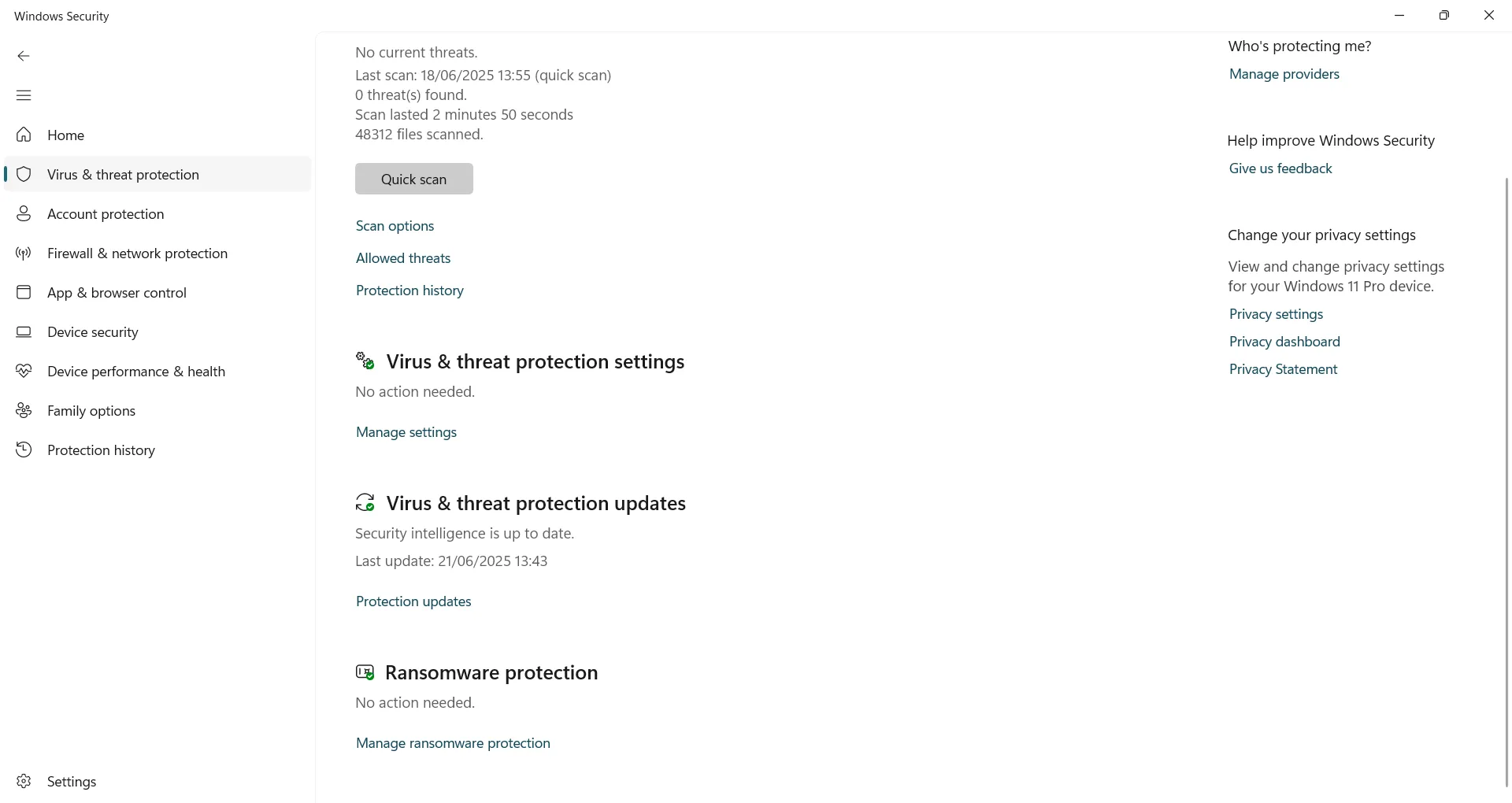 Giao diện quản lý Bảo vệ khỏi virus và mối đe dọa trong Windows Security
Giao diện quản lý Bảo vệ khỏi virus và mối đe dọa trong Windows Security
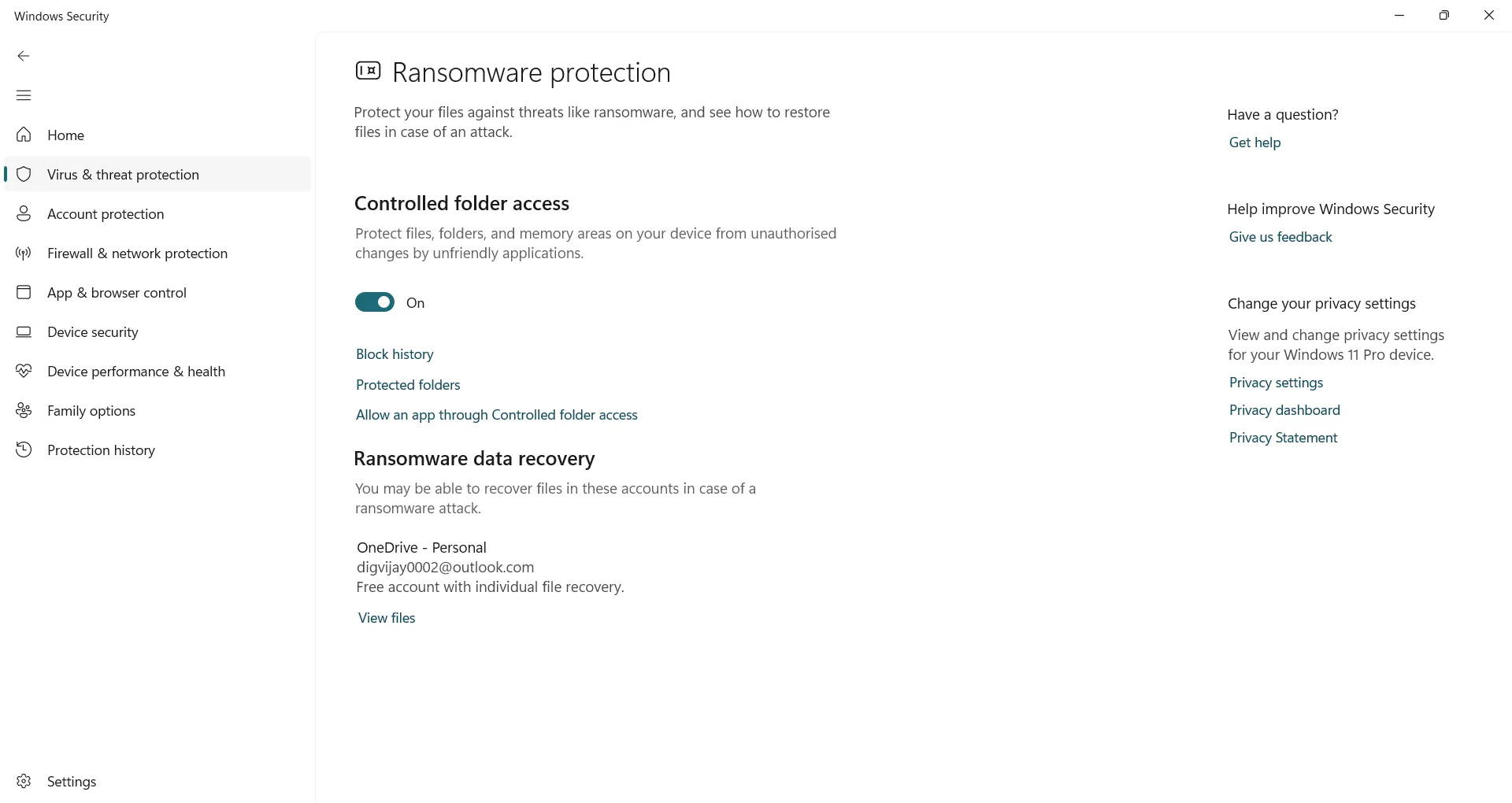 Hướng dẫn bật tính năng Controlled Folder Access để bảo vệ các thư mục quan trọng
Hướng dẫn bật tính năng Controlled Folder Access để bảo vệ các thư mục quan trọng
Quản lý ứng dụng đáng tin cậy
Trong một số trường hợp, Windows có thể chặn một ứng dụng đáng tin cậy mà không gửi thông báo. Để kiểm tra những gì đã bị chặn, bạn có thể vào phần Protection history (Lịch sử bảo vệ). Tại đây, Windows sẽ ghi lại các nỗ lực truy cập thư mục được bảo vệ gần đây. Bạn chỉ cần tìm dưới mục Blocked folder access (Truy cập thư mục bị chặn) và cho phép bất kỳ ứng dụng nào mà bạn nhận ra và tin tưởng.
Nếu một ứng dụng bạn biết rõ, chẳng hạn như phần mềm chỉnh sửa video hay công cụ sao lưu, gặp vấn đề khi truy cập thư mục được bảo vệ, bạn có thể trực tiếp thêm nó vào danh sách cho phép. Chỉ cần chọn Allow an app through Controlled Folder Access (Cho phép ứng dụng thông qua Truy cập thư mục được kiểm soát) để đưa ứng dụng đó vào danh sách trắng và tránh mọi gián đoạn trong tương lai.
Khi đã thiết lập xong, Controlled Folder Access sẽ hoạt động âm thầm trong nền. Nếu ransomware hoặc bất kỳ ứng dụng đáng ngờ nào cố gắng can thiệp vào các tệp của bạn, Windows sẽ chặn ngay lập tức, giữ cho dữ liệu của bạn an toàn mà không cần bạn phải thao tác gì thêm.
Chặn Ứng Dụng Độc Hại và Trang Web Lừa Đảo Bằng Chế Độ Bảo Vệ Dựa Trên Uy Tín
Mối đe dọa mạng không phải lúc nào cũng hiển thị rõ ràng. Một tệp bạn tải xuống có vẻ hữu ích nhưng thực chất có thể cài đặt các trình theo dõi, phần mềm độc hại, hoặc các yếu tố gây hại khác. Ngay cả một trang đăng nhập giả mạo cũng có thể trông đủ thuyết phục để lừa bất kỳ ai. Chỉ cần một cú nhấp chuột sai, thông tin đăng nhập của bạn có thể rơi vào tay kẻ xấu.
Tính năng Reputation-based protection (Bảo vệ dựa trên uy tín), được tích hợp trong Windows Security, sẽ chặn đứng những mối đe dọa này trước khi chúng kịp tiếp cận bạn. Sử dụng thông tin tình báo mối đe dọa theo thời gian thực của Microsoft, tính năng này sẽ ngăn chặn các ứng dụng đáng ngờ, các bản tải xuống nguy hiểm và các trang web lừa đảo, giúp bạn không phải đắn đo với mỗi cú nhấp chuột.
Để kích hoạt tính năng này:
- Mở Windows Security.
- Đi tới App & browser control (Kiểm soát ứng dụng & trình duyệt).
- Nhấp vào Reputation-based protection settings (Cài đặt bảo vệ dựa trên uy tín).
- Bật tất cả các tùy chọn có sẵn: Check apps and files (Kiểm tra ứng dụng và tệp), SmartScreen for Microsoft Edge, Potentially unwanted app blocking (Chặn ứng dụng không mong muốn tiềm ẩn) và Phishing protection (Bảo vệ chống lừa đảo).
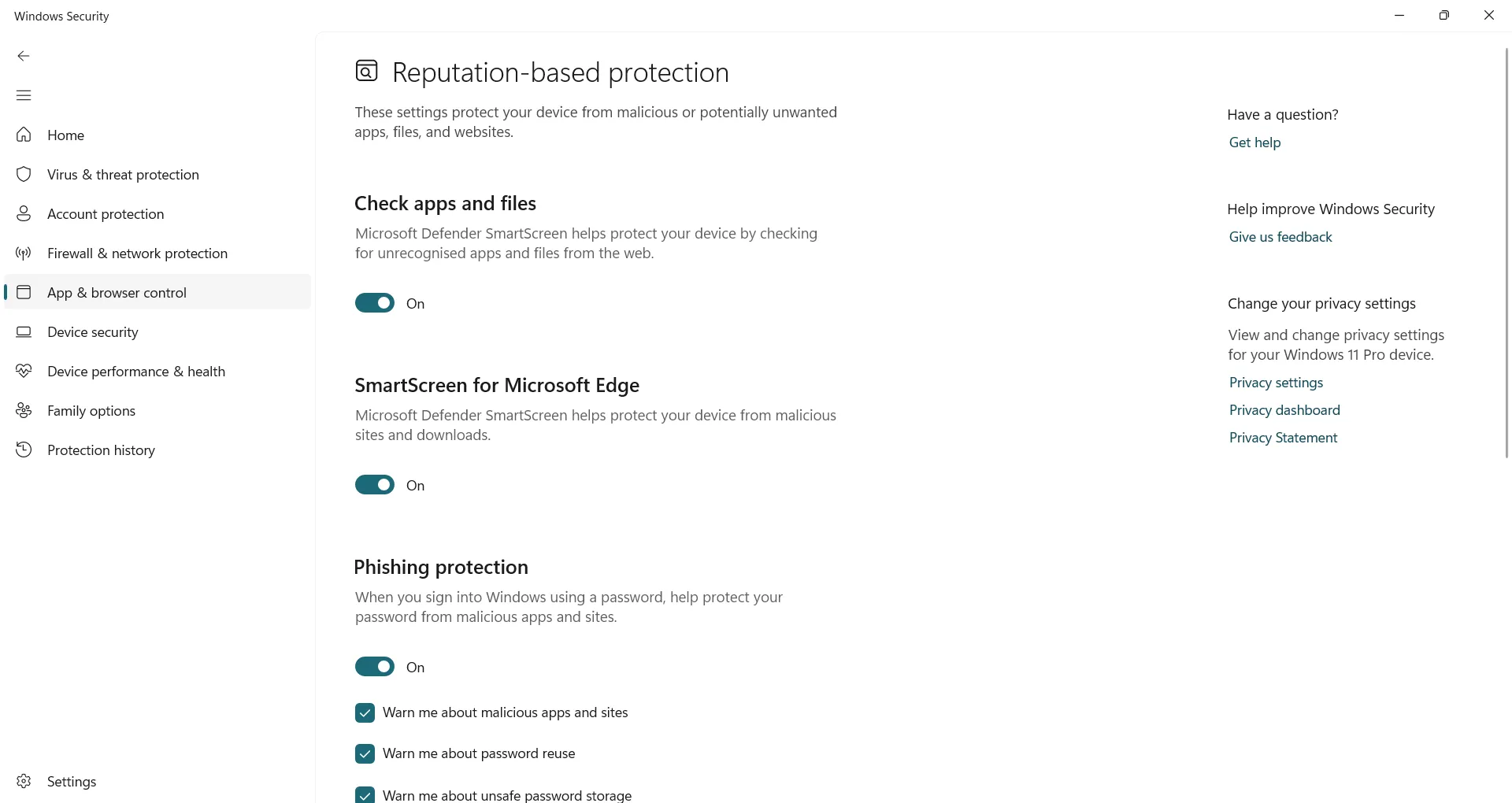 Tùy chỉnh các cài đặt bảo vệ dựa trên uy tín trong Windows Security để tăng cường an ninh mạng
Tùy chỉnh các cài đặt bảo vệ dựa trên uy tín trong Windows Security để tăng cường an ninh mạng
Khi đã kích hoạt, Windows sẽ âm thầm giám sát hoạt động của bạn trong nền. Nếu một tệp hoặc trang web có vẻ rủi ro, bạn sẽ nhận được cảnh báo trước khi nó được thực thi. Bạn vẫn có thể phê duyệt các ứng dụng mà bạn tin tưởng, nhưng những kiểm tra tích hợp này sẽ giúp bạn tránh được một sai lầm có thể gây hậu quả sau này.
Sử Dụng Quét Ngoại Tuyến (Offline Scan) Để Diệt Trừ Mối Đe Dọa Cứng Đầu
Một số phần mềm độc hại đủ tinh vi để né tránh các chương trình quét thông thường. Chúng ẩn sâu trong hệ thống, bắt đầu chạy trước cả khi Windows khởi động, và trốn tránh sự phát hiện trong khi âm thầm gây hại.
Trong những trường hợp như vậy, một lần quét thông thường thường không đủ. Đó là lý do tại sao Windows tích hợp tính năng Offline Scan (Quét Ngoại Tuyến), thực hiện kiểm tra sâu hơn trước khi Windows khởi động hoàn chỉnh. Bằng cách này, các mối đe dọa ẩn không có cơ hội tải lên hoặc can thiệp vào quá trình quét.
Để chạy quét ngoại tuyến:
- Mở Windows Security.
- Truy cập Virus & threat protection (Bảo vệ khỏi virus & mối đe dọa).
- Nhấp vào Scan options (Tùy chọn quét).
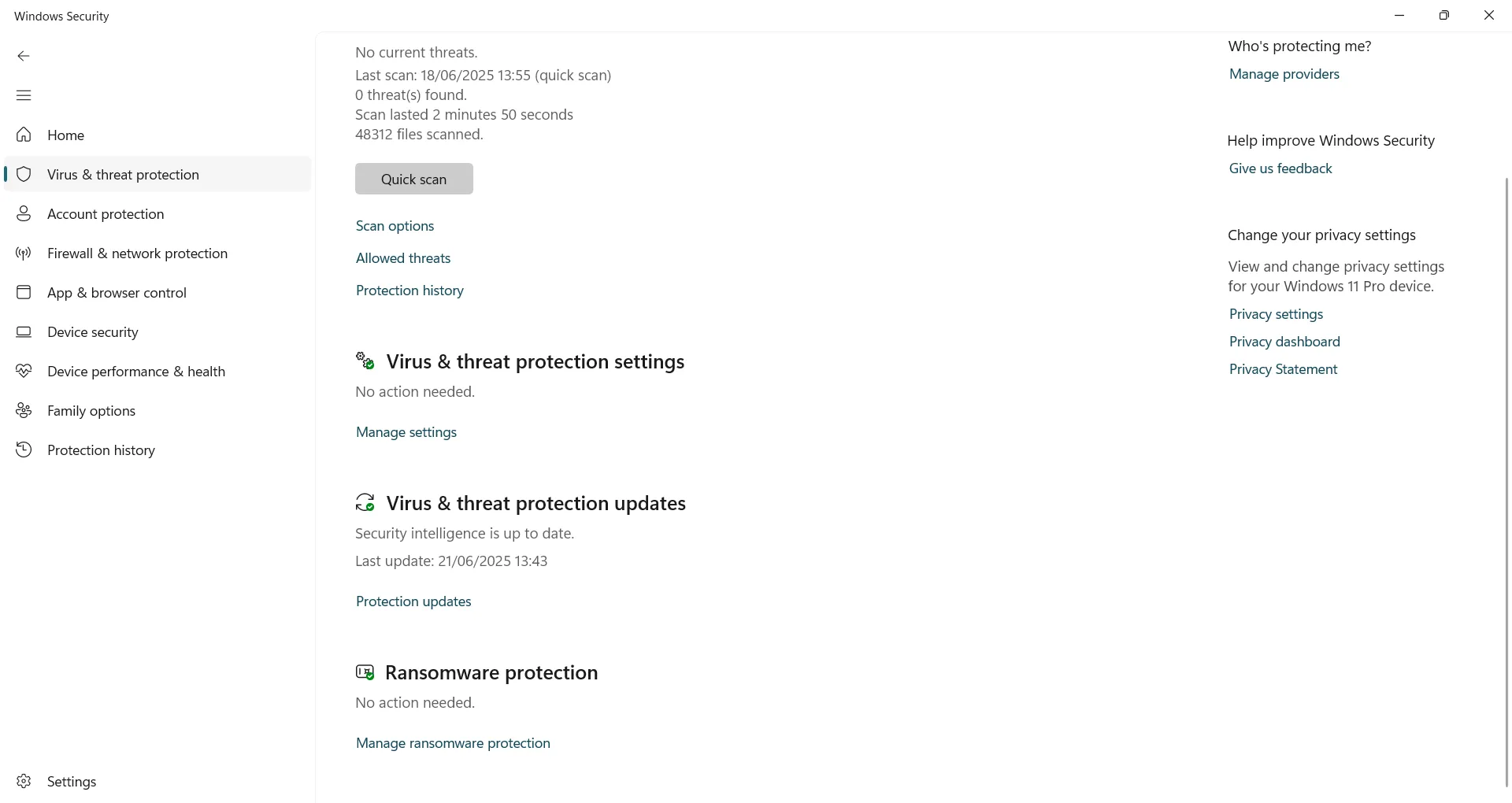 Giao diện quản lý Bảo vệ khỏi virus và mối đe dọa trong Windows Security
Giao diện quản lý Bảo vệ khỏi virus và mối đe dọa trong Windows Security
- Chọn Microsoft Defender Antivirus (offline scan) và nhấp vào Scan now (Quét ngay).
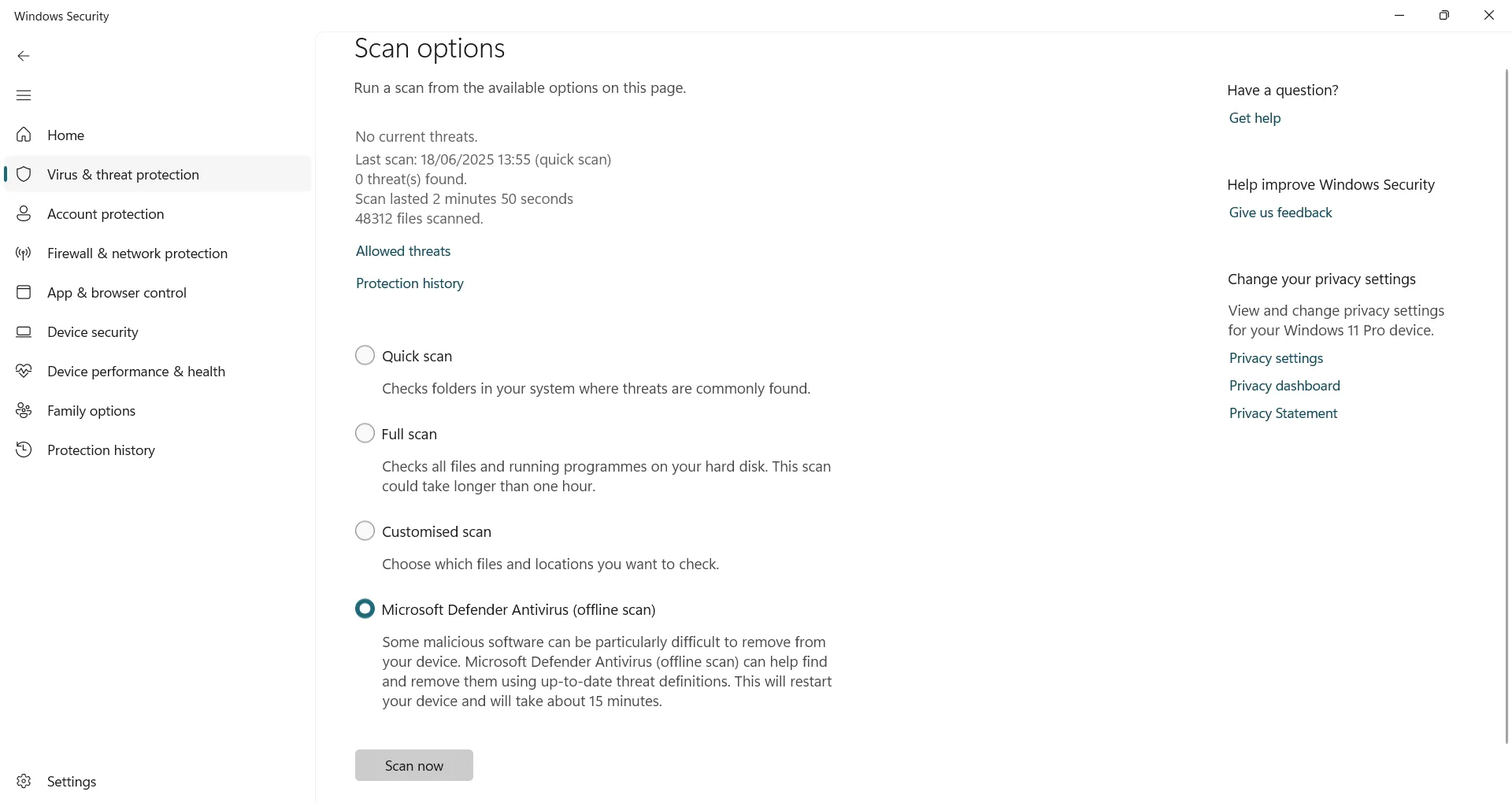 Hướng dẫn chạy quét ngoại tuyến Microsoft Defender để loại bỏ malware ẩn sâu
Hướng dẫn chạy quét ngoại tuyến Microsoft Defender để loại bỏ malware ẩn sâu
PC của bạn sẽ khởi động lại, thực hiện quá trình quét trong một trạng thái sạch, và quay trở lại màn hình nền khi hoàn tất. Quá trình này chỉ mất khoảng 15 phút, và một khi đã bắt đầu, bạn không cần phải làm gì cả. Khi hoàn thành, hãy mở Protection history (Lịch sử bảo vệ) để xem có mối đe dọa nào được tìm thấy hoặc loại bỏ hay không.
Tăng Cường Phòng Ngự Hệ Thống Với Tính Năng Memory Integrity (Tính Toàn Vẹn Bộ Nhớ)
Bộ nhớ hệ thống xử lý một số tác vụ nhạy cảm nhất trên PC của bạn. Nếu phần mềm độc hại có thể xâm nhập được vào cấp độ này, nó có thể giả mạo các tiến trình quan trọng, cài đặt trình điều khiển giả mạo hoặc âm thầm chiếm quyền kiểm soát mà không cần chạm vào các tệp cá nhân của bạn.
Memory integrity (Tính toàn vẹn bộ nhớ) hoạt động như một trạm kiểm soát an ninh ở trung tâm hệ thống của bạn. Nó tạo ra một môi trường được bảo vệ bằng cách sử dụng ảo hóa, giữ cho các tiến trình quan trọng được cô lập khỏi bất kỳ thứ gì không đáng tin cậy. Nếu một yếu tố đáng ngờ tìm cách xâm nhập, nó sẽ bị chặn ngay lập tức.
Để kích hoạt tính năng này:
- Điều hướng đến Windows Security > Device security (Bảo mật thiết bị) > Core isolation details (Chi tiết cách ly cốt lõi).
- Nếu Memory integrity (Tính toàn vẹn bộ nhớ) đang tắt, hãy bật nó lên.
- Bạn có thể được yêu cầu khởi động lại PC.
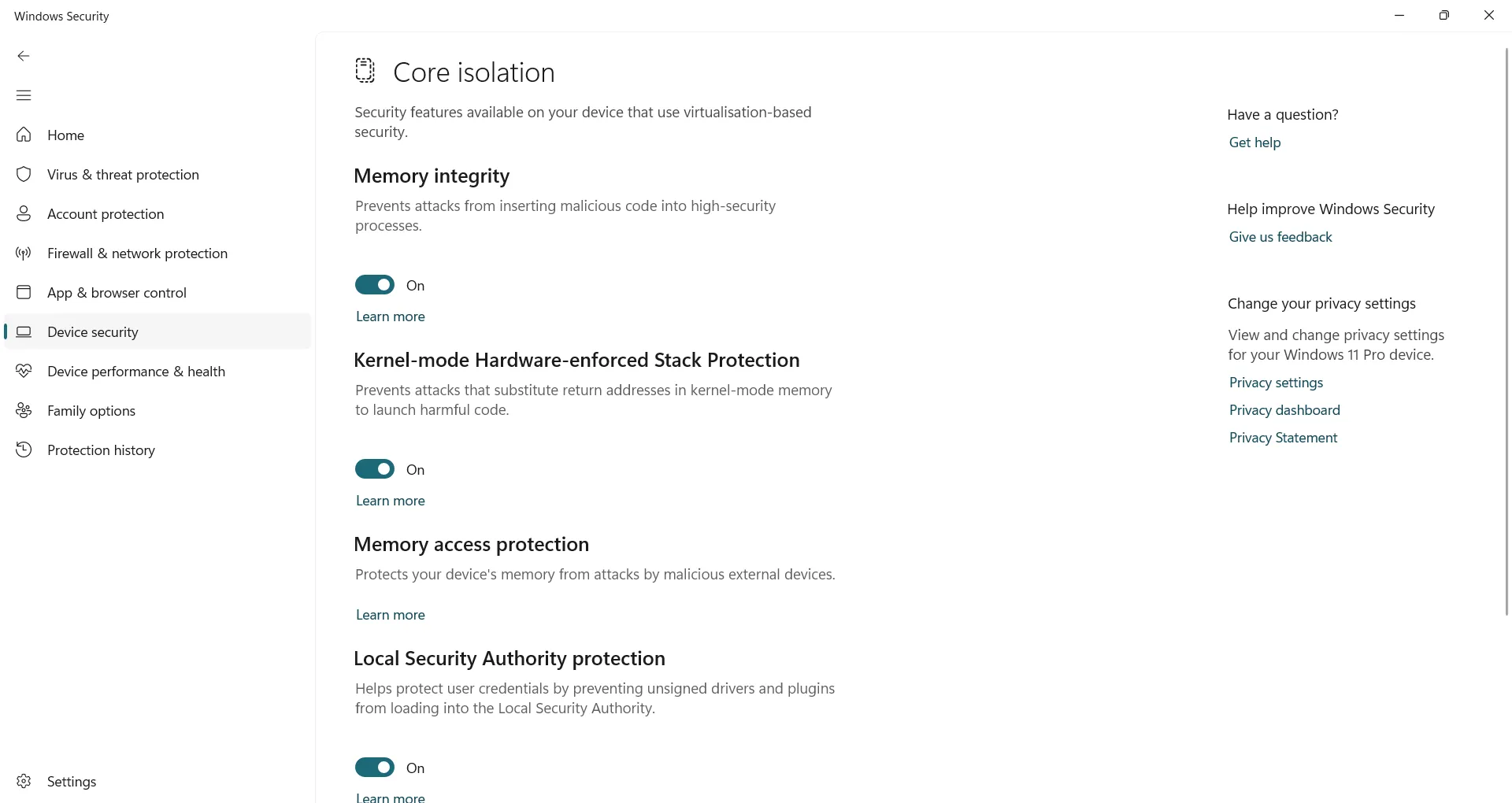 Kích hoạt tính năng Memory Integrity (Tính toàn vẹn bộ nhớ) trong cài đặt Core isolation của Windows Security
Kích hoạt tính năng Memory Integrity (Tính toàn vẹn bộ nhớ) trong cài đặt Core isolation của Windows Security
Nếu nút chuyển đổi không hoạt động ngay lập tức, Windows có thể báo hiệu một trình điều khiển hoặc ứng dụng lỗi thời đang gây xung đột. Trong trường hợp đó, hãy thử cập nhật hoặc cài đặt lại phần mềm bị ảnh hưởng. Khi mọi thứ đã tương thích, Memory Integrity sẽ bật mà không gặp vấn đề gì.
Khai Thác Sức Mạnh Exploit Protection Để Chặn Kỹ Thuật Tấn Công Tinh Vi
Hầu hết các mối đe dọa bảo mật đều cố gắng lừa bạn cài đặt thứ gì đó đáng ngờ, nhưng các khai thác (exploit) thì tinh vi hơn một chút. Thay vì yêu cầu quyền, chúng len lỏi qua những lỗ hổng ẩn trong các ứng dụng của bạn. Chỉ cần một lỗ hổng bị bỏ qua là kẻ tấn công có thể tiêm mã, chiếm đoạt tiến trình hoặc âm thầm kiểm soát hệ thống của bạn.
Exploit Protection (Bảo vệ chống khai thác) giúp bịt kín những lỗ hổng này trước khi bất kỳ điều gì tồi tệ có thể xâm nhập. Tích hợp trực tiếp vào Windows, nó hoạt động như một lá chắn được tăng cường xung quanh các điểm yếu của phần mềm. Nó giám sát các kỹ thuật tấn công đã biết và tự động chặn chúng, ngay cả khi ứng dụng đó chưa được vá lỗi. Cho dù đó là trình duyệt của bạn, trình đọc PDF hay một chương trình hàng ngày khác, tính năng này đều giúp ngăn chặn những ứng dụng đó bị lợi dụng để chống lại bạn.
Bạn sẽ tìm thấy nó trong Windows Security — hãy đến App & browser control (Kiểm soát ứng dụng & trình duyệt) và nhấp vào Exploit protection settings (Cài đặt bảo vệ chống khai thác) ở phía dưới. Nó bao gồm hai phần: System settings (Cài đặt hệ thống), được bật theo mặc định, và Programme settings (Cài đặt chương trình), nơi bạn có thể tạo các quy tắc tùy chỉnh cho từng ứng dụng.
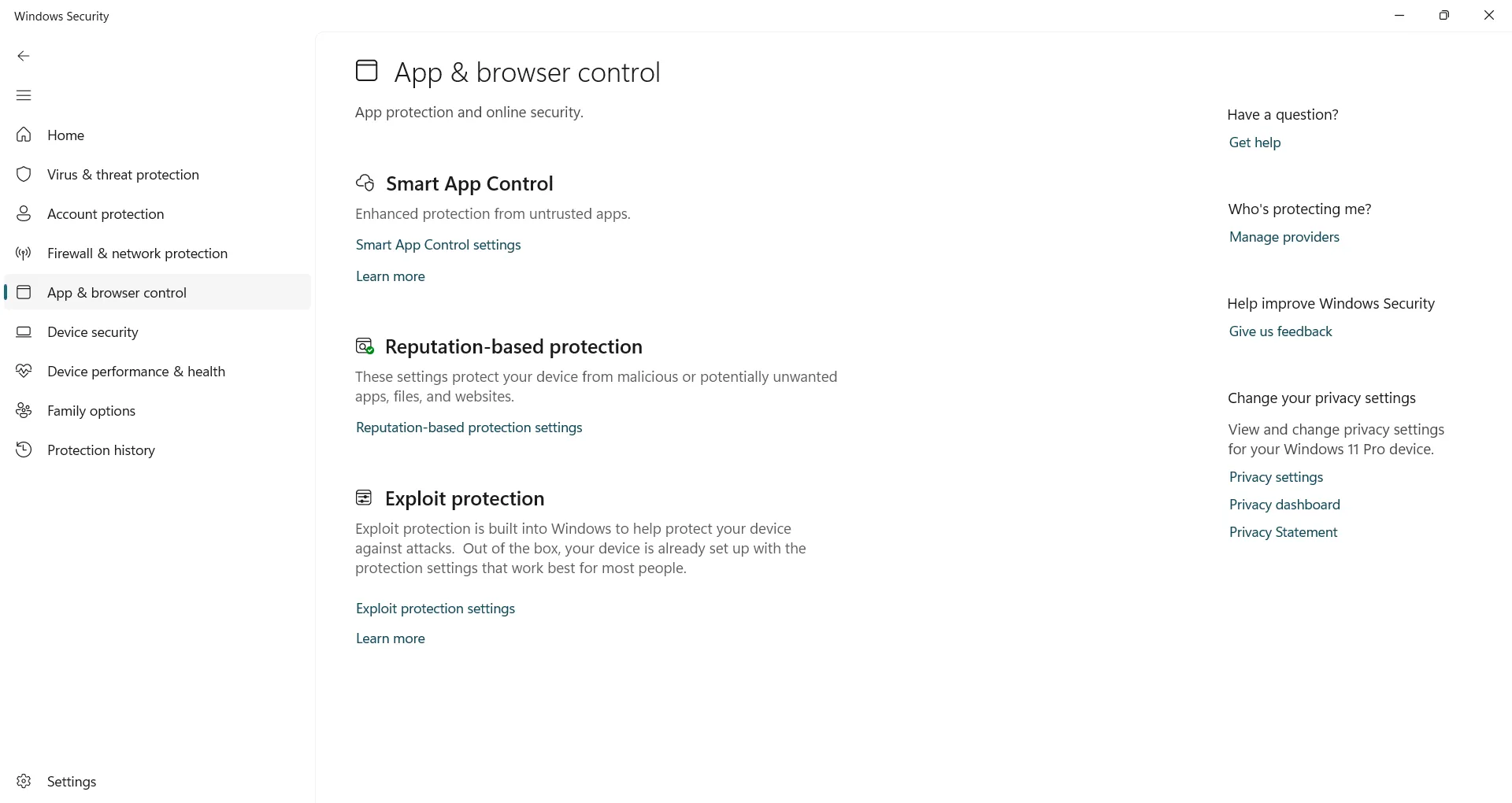 Truy cập cài đặt Exploit Protection trong Windows Security
Truy cập cài đặt Exploit Protection trong Windows Security
Để khóa một ứng dụng cụ thể, hãy chuyển đến tab Programme settings (Cài đặt chương trình) và nhấp vào Add program to customize (Thêm chương trình để tùy chỉnh). Chọn một ứng dụng hoặc tệp .exe của nó, sau đó kích hoạt các biện pháp phòng thủ nâng cao, chẳng hạn như Control Flow Guard, Data Execution Prevention (DEP) hoặc Mandatory ASLR, để chặn các chiến thuật khai thác phổ biến.
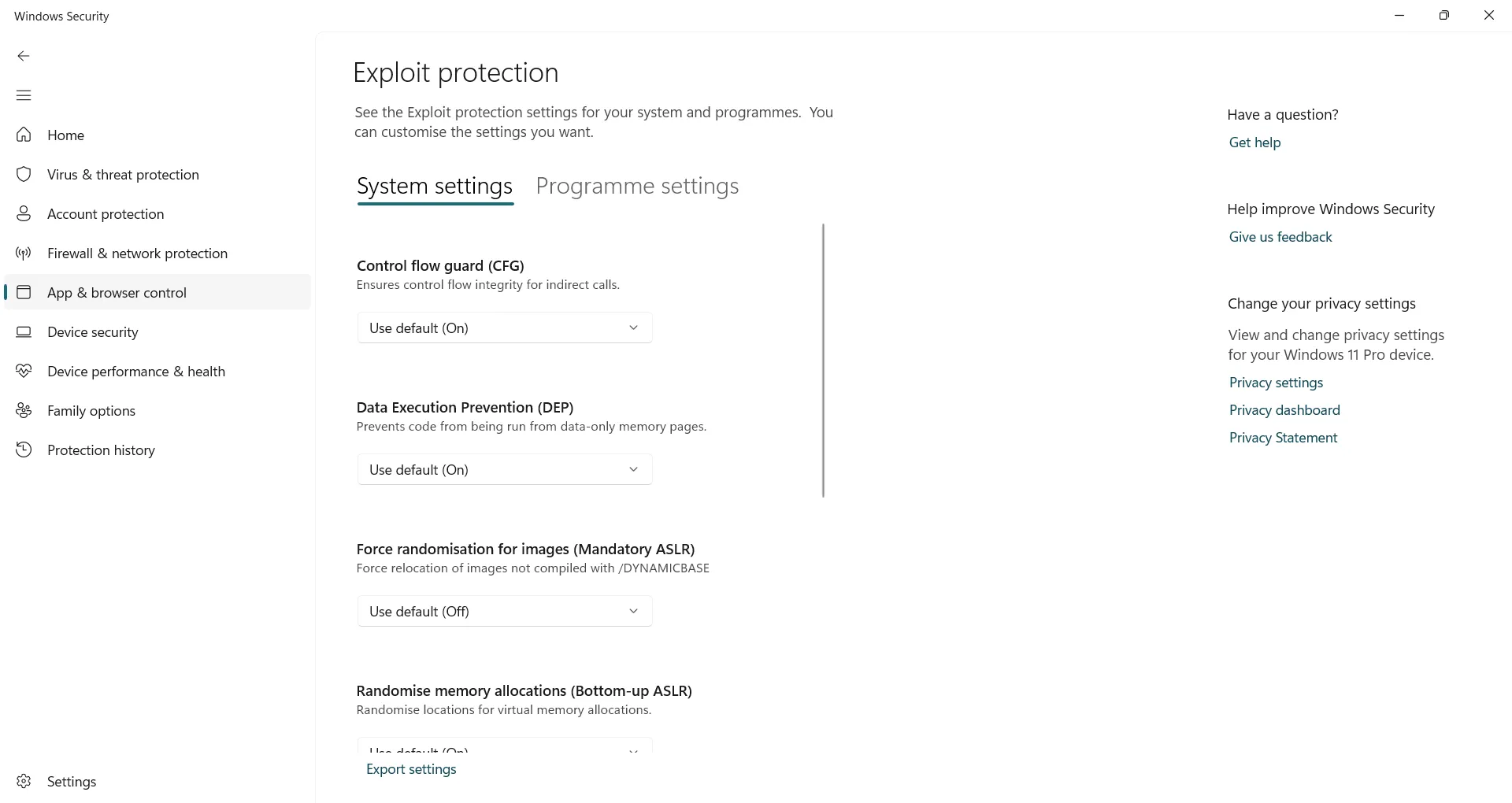 Thiết lập tùy chỉnh Exploit Protection để chống lại các kỹ thuật tấn công phức tạp trên Windows
Thiết lập tùy chỉnh Exploit Protection để chống lại các kỹ thuật tấn công phức tạp trên Windows
Trừ khi bạn đang khắc phục sự cố hoặc khóa một ứng dụng có rủi ro cao, các cài đặt mặc định thường là đủ. Nhưng nếu bạn muốn kiểm soát nhiều hơn, Exploit Protection mang lại sự linh hoạt để bạn thắt chặt bảo mật hơn nữa.
Khắc Phục Sự Cố TPM Bằng Cách Đặt Lại Con Chip Bảo Mật
TPM (Trusted Platform Module) là một con chip nhỏ nhưng vô cùng quan trọng được tích hợp trong máy tính của bạn. Nó xử lý các tác vụ bảo mật quan trọng, chẳng hạn như lưu trữ khóa mã hóa và xác minh tính toàn vẹn của phần cứng.
Tuy nhiên, sau một bản cập nhật Windows lớn, thay đổi BIOS hoặc nâng cấp phần cứng, đôi khi các vấn đề liên quan đến TPM có thể xuất hiện. Bạn có thể gặp lỗi BitLocker, sự cố khi đăng nhập bằng Windows Hello hoặc cảnh báo về bộ xử lý bảo mật.
May mắn thay, hầu hết các vấn đề về TPM có thể được khắc phục bằng cách đặt lại nó thông qua Windows Security. Quá trình này sẽ xóa dữ liệu được lưu trữ và khởi tạo lại con chip, thường khắc phục sự cố mà không ảnh hưởng đến các tệp cá nhân của bạn. Chỉ cần lưu ý rằng bạn có thể cần cấu hình lại một số tính năng như BitLocker hoặc Windows Hello sau đó.
Để đặt lại TPM:
- Mở Windows Security.
- Đi tới Device security (Bảo mật thiết bị) và nhấp vào Security processor details (Chi tiết bộ xử lý bảo mật).
- Sau đó chọn Security processor troubleshooting (Khắc phục sự cố bộ xử lý bảo mật), chọn lý do đặt lại và nhấn Clear TPM (Xóa TPM). PC của bạn sẽ khởi động lại để hoàn tất quá trình.
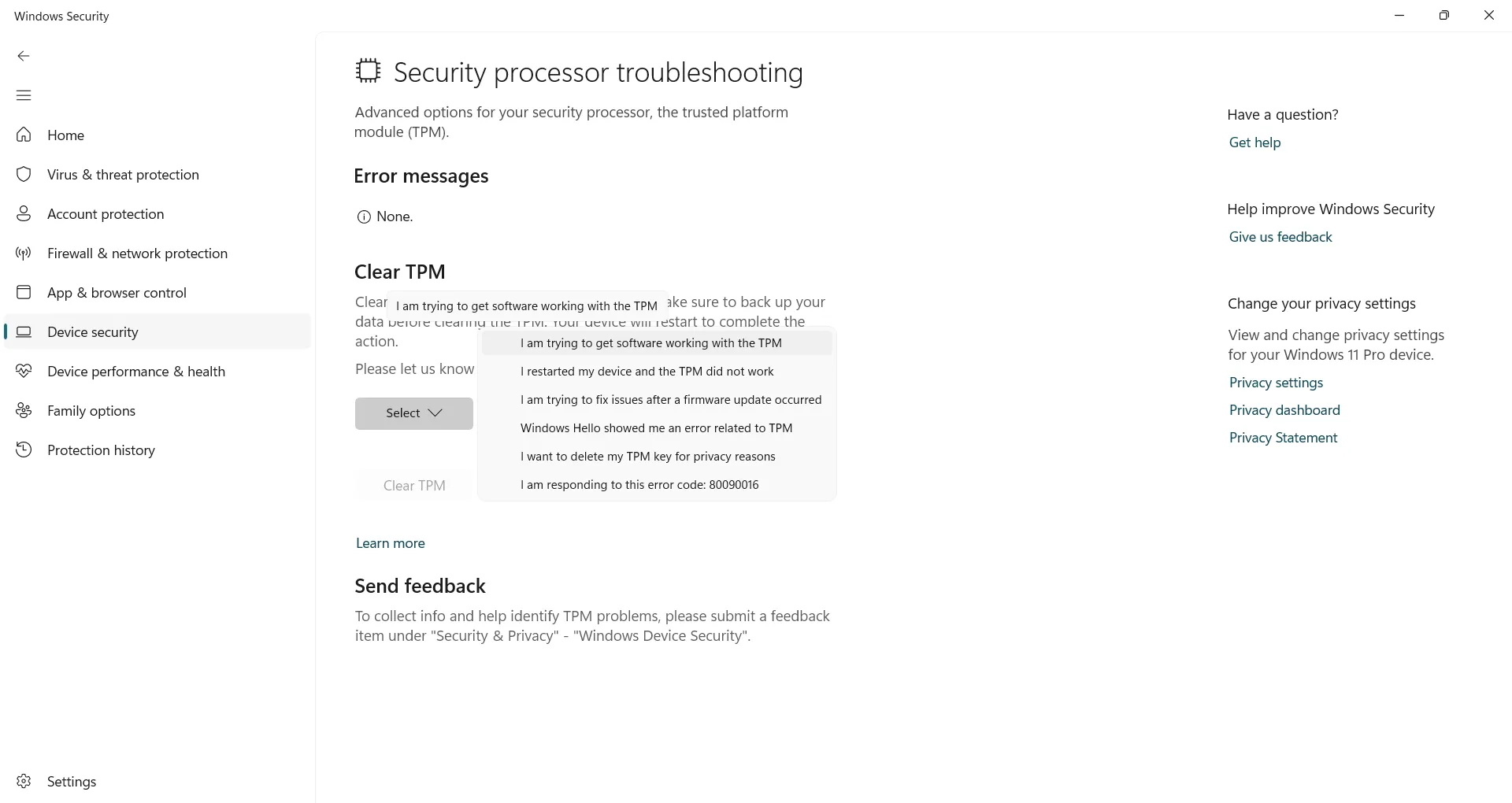 Các bước xóa dữ liệu TPM để khắc phục lỗi bộ xử lý bảo mật trên Windows 11
Các bước xóa dữ liệu TPM để khắc phục lỗi bộ xử lý bảo mật trên Windows 11
Nếu bạn không thấy bất kỳ tùy chọn TPM nào, bạn có thể cần bật TPM trong BIOS trước. Kiểm tra cài đặt BIOS của bạn để tìm một mục có tên TPM, fTPM hoặc PTT (tùy thuộc vào phần cứng của bạn), và đảm bảo rằng nó được bật trước khi thử lại.
Quản Lý Hoạt Động Của Gia Đình Với Tùy Chọn Kiểm Soát Phụ Huynh
Bảng điều khiển Family options (Tùy chọn gia đình) trong Windows Security liên kết trực tiếp với Microsoft Family Safety, cung cấp cho bạn một nơi tập trung để đặt giới hạn và giám sát cách thiết bị của bạn được sử dụng.
Từ đây, bạn có thể quản lý thời gian sử dụng màn hình, giới hạn ứng dụng và trò chơi, lọc nội dung web và áp dụng các quy tắc cho mọi thành viên trong nhóm gia đình Microsoft của bạn. Tính năng này đặc biệt hữu ích để định hướng việc sử dụng thiết bị của con cái và ngăn chặn tiếp xúc với nội dung không an toàn hoặc tải xuống không được phê duyệt.
Để truy cập tính năng này:
- Mở Windows Security.
- Cuộn đến Family options (Tùy chọn gia đình).
- Nhấp vào View family settings (Xem cài đặt gia đình). Thao tác này sẽ đưa bạn đến bảng điều khiển Microsoft Family Safety trong trình duyệt của bạn, nơi bạn có thể tạo tài khoản trẻ em, đặt các hạn chế và kiểm tra báo cáo hoạt động.
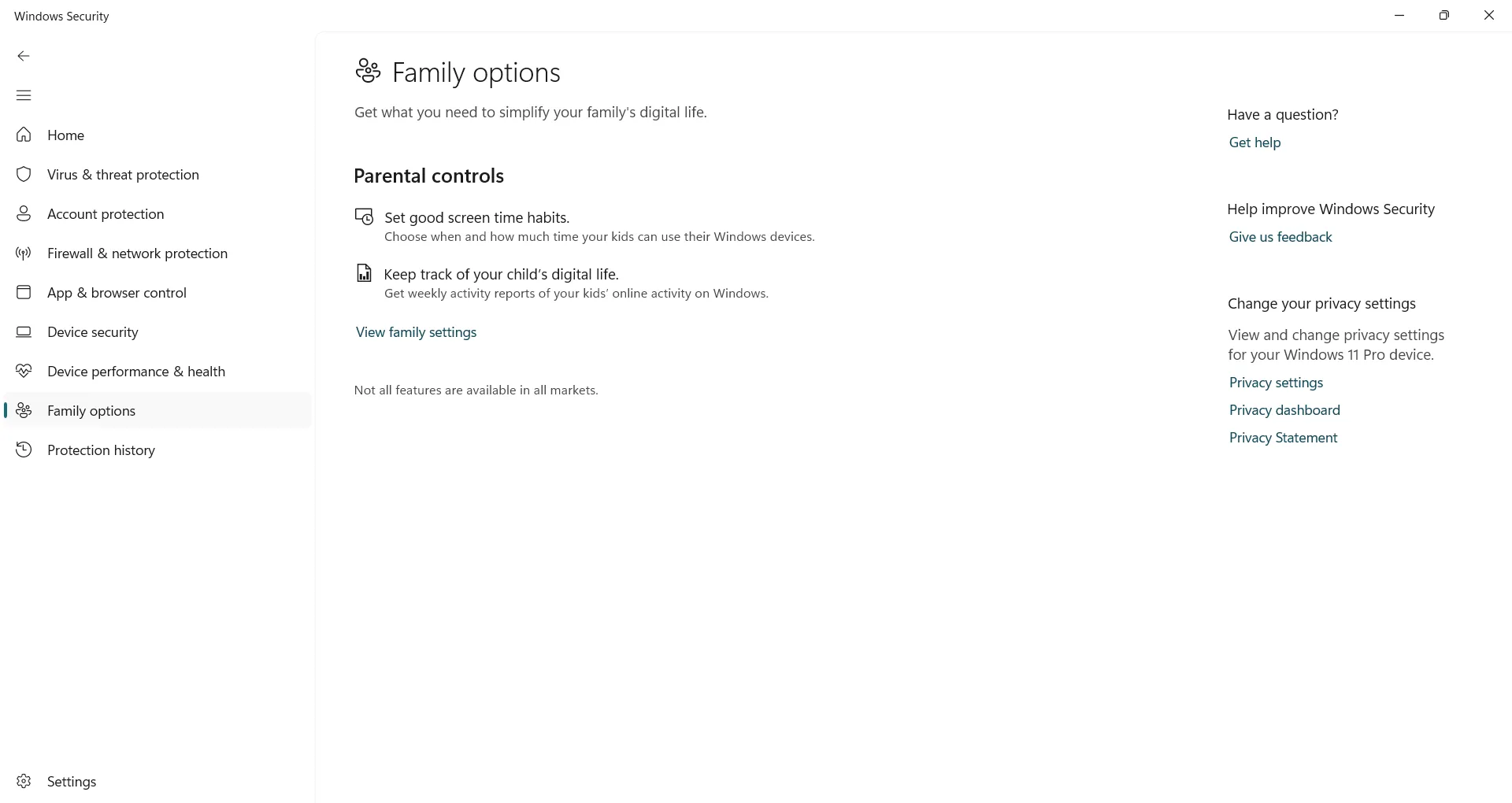 Giao diện quản lý tính năng kiểm soát phụ huynh trong Windows Security
Giao diện quản lý tính năng kiểm soát phụ huynh trong Windows Security
Các cài đặt này sẽ được liên kết với tài khoản Microsoft của con bạn và áp dụng trên bất kỳ thiết bị Windows nào mà chúng sử dụng. Nếu chúng cố gắng truy cập nội dung bị chặn, bạn sẽ nhận được thông báo và có thể chọn phê duyệt hoặc từ chối yêu cầu.
Lời Kết
Windows Security không chỉ là một phần mềm diệt virus mặc định; nó là một bộ công cụ bảo mật toàn diện và mạnh mẽ, được trang bị nhiều tính năng ẩn giúp bảo vệ tệp tin của bạn, quản lý các mối đe dọa tiềm ẩn và duy trì quyền kiểm soát chặt chẽ đối với an ninh thiết bị. Việc khám phá và tận dụng tối đa các tính năng như Controlled Folder Access, Reputation-based protection, Offline Scan, Memory Integrity, Exploit Protection, quản lý TPM hay các tùy chọn kiểm soát gia đình sẽ giúp bạn chủ động hơn trong việc bảo vệ dữ liệu và đảm bảo một trải nghiệm máy tính an toàn.
Nếu bạn chưa từng tìm hiểu sâu về những tính năng này, giờ là lúc thích hợp để bắt đầu. Hãy thử áp dụng các hướng dẫn trên và chia sẻ kinh nghiệm của bạn về việc tối ưu hóa Windows Security trong phần bình luận bên dưới nhé!


